Procreate 海外のチュートリアルおすすめ
- 2022.02.19
- Procreate

イラストを描く時、最近はもっぱらProcreateというアプリでiPadで描いている。
Procreateを選んだ理由は買い切り型のアプリだったということと、何となくAdobe以外のものを使ってみたかったというだけ。
最初はただひたすらスケッチブックとして描いているような状態だったが、ストックフォトなどを始めるにあたり、基本の技術も学んでおいた方がいいと思い、Youtubeでチュートリアル系の動画を観ながら練習している。
その中でもオランダの『Art with Flo』という方のチュートリアルが分かりやすく、
かつ出来上がった絵のクオリティに自分でも驚いたので共有したいと思う。
今回試してみたのはこちらのダイヤ。ANYONE Can Draw Thisというタイトルがまたすばらしい。
午前中から動画を観ながら練習、結局3時間近くかかってしまったがピカピカのダイヤができた!これは凄い。そして嬉しい!自分でもこんな絵が描けるなんて・・、まあこれを応用できないと意味ないのだけれど。
自分一人でただ描いていても、当然ながらなかなか上達はしないし、感覚だけで描いてしまうので、たまにこういうチュートリアルできちんとした技術を身に付けるとそれだけで気分が上がる。Floさんは自身のサイトでも様々なトピックを用意してくれている。メールニュースに登録すれば無料のカラーパレットやブラシがもらえるので気になる人はぜひご覧あれ。
久々に集中して作業していたのであっという間。Procreateを持っていて、中々使えてないなーという人は是非チュートリアル動画を見てみて欲しい。
全編英語なので、忘れないように文字ベースでもやり方を復習しておく。
- まず基本的にはデッサン的なものは必要。描画ガイドを使って目盛りに合わせて長押しで直線を引く。
- ダイヤのそれぞれの面ごとにレイヤー分けしながら、モノラインで線をなぞり、色ぬりまで行う。
- さらに別レイヤーにそれぞれの面の線に光の反射を直線で描く。これもモノラインで長押し直線。さらにモノラインの消しゴムで長押し直線消し。
- ちょこちょこ線の形状などフリーフォームやディストーションで調整。描く時は別レイヤーだけど最終的に統合。
- それぞれの面にアルファマスクをして、ソフトブラシでグラデーション状に塗っていく。
- さらにそれぞれの面にクリッピングマスクで反射部分の色を少し明るめで入れる。透明度70%前後、レイヤーはスクリーン。
- フレアで光を入れる。
- それぞれの面にソフトブラシでグラデーション微調整
- 一番下に新規レイヤーを作り、ソフトブラシでぼんやりした光を表現
以上!
曲線だと元々のデッサン力が必要そうだけど、直線の多い物体は思ったより描きやすかった。
最近のチュートリアル動画は、速度も重視されているようだけど、今回参考にした動画のように順を追って教えてくれるものは非常にありがたい。他にもいくつかあるので是非チャレンジしてみようと思う。